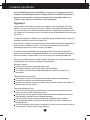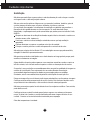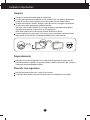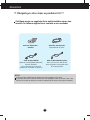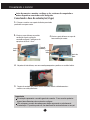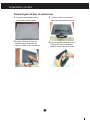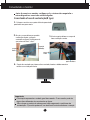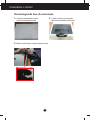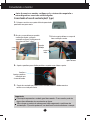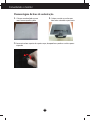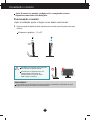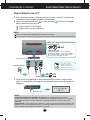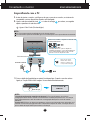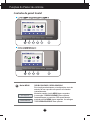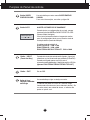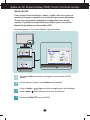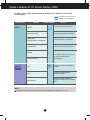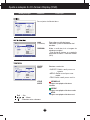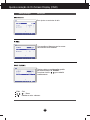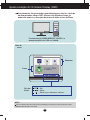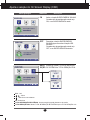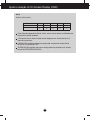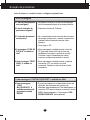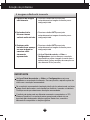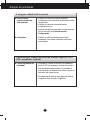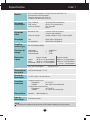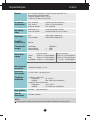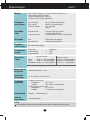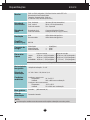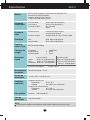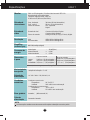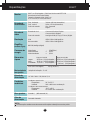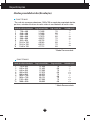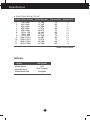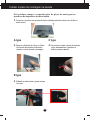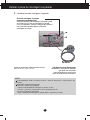www.lg.com
MANUAL DO UTILIZADOR
MONITOR LCD
MODELOS MONITOR LCD
E1941T
E1941S
E2041T E2041S
E2241T E2241S
E2341T
E2441T
Leia por favor este manual atentamente antes de operar o aparelho
e conserve o mesmo para referência futura.
PORTUGUÊS

1
Este aparelho foi projetado e produzido para assegurar sua segurança pessoal. No
entanto, o uso indevido pode provocar choque elétrico ou incêndio. Para permitir a
operação correta de todas as proteções incorporadas neste monitor, observe as
seguintes regras básicas para instalação, uso e manutenção.
Segurança
Use somente o cabo elétrico fornecido com o aparelho. Caso seja utilizado outro cabo
elétrico, que não o fornecido pelo fornecedor, verifique se ele é aprovado pelos padrões
nacionais aplicáveis. Se o cabo de alimentação estiver com algum tipo de problema, entre
em contato com o fabricante ou com o fornecedor de serviço autorizado mais próximo para
substituí-lo.
O cabo de alimentação é utilizado como o dispositivo principal de desconexão. Depois da
instalação, verifique se o acesso à tomada é fácil.
Somente use o monitor com uma das fontes de alimentação indicadas nas especificações
deste manual ou listadas no monitor. Caso não tenha certeza do tipo de fonte de
alimentação que possui em casa, consulte o revendedor.
Tomadas de corrente alternada sobrecarregadas e cabos de extensão são perigosos.
Assim como o são cabos de alimentação desfiados e conectores quebrados, que podem
provocar incêndio ou choque elétrico. Procure um técnico de manutenção para troca.
Desde que a unidade esteja conectada á saída AC da parece, não é desconectada da fonte
de alimentação AC mesmo que a unidade esteja desligada.
Não abra o monitor:
Nenhuma peça pode ser manuseada pelo usuário.
Há voltagens perigosas, até mesmo quando estiver desligado.
Se o monitor não estiver funcionando adequadamente, entre em contato com o
revendedor.
Para evitar ferimentos pessoais:
Não coloque o monitor em uma prateleira inclinada, a menos que esteja seguro.
Somente use suportes recomendados pelo fabricante.
Não deixe cair objectos nem exerça impacto sobre o produto. Não atire brinquedos ou
objectos para o ecrã do produto.
Para evitar incêndio ou riscos:
Sempre DESLIGUE o monitor quando deixar o recinto por um período longo. Nunca
deixe o monitor LIGADO quando sair de casa.
Não deixe que crianças joguem objetos dentro das aberturas do gabinete do monitor.
Algumas partes internas possuem voltagens perigosas.
Não acrescente acessórios que não tenham sido projetados para este monitor.
Se não pretender utilizar o ecrã durante um longo período de tempo, desligue-o da
tomada eléctrica.
Em caso de trovada, nunca toque no cabo eléctrico nem no cabo do sinal, pois pode ser
muito perigoso. Pode provocar choques eléctricos.
Cuidados importantes

2
Cuidados importantes
Instalação
Não deixe que nada fique ou passe sobre o cabo de alimentação e não coloque o monitor
em lugares onde o cabo esteja sujeito a danos.
Não use este monitor próximo à água como, por exemplo, banheiras, lavatórios, pias de
cozinha, tanques de lavar roupa, em pisos molhados ou próximo a piscinas.
Os monitores são equipados com aberturas de ventilação no gabinete que permitem a
liberação do calor gerado durante seu funcionamento. Se essas aberturas forem
bloqueadas, o superaquecimento pode causar falhas que podem provocar incêndio. Então,
NUNCA:
Bloqueie as aberturas de ventilação localizadas na parte inferior colocando o monitor em
cima de camas, sofás, tapetes etc.
Posicione o monitor em uma instalação embutida a menos que haja ventilação
apropriada,
Cubra as aberturas com panos ou qualquer outro tipo de material.
Coloque o monitor próximo ou sobre um aquecedor ou outra fonte de calor.
Não esfregue ou bata o Active Matrix LCD em nada rígido uma vez que pode arranhá-lo,
estragá-lo ou danificá-lo permanentemente.
Não pressione a tela de cristal líquido com o dedo durante um longo período porque pode
resultar em fantasmas na imagem.
Alguns defeitos de ponto podem aparecer como manchas vermelhas, verdes ou azuis na
tela. No entanto, isso não terá nenhum impacto ou efeito no desempenho do monitor.
Se possível, use a resolução recomendada para obter uma melhor qualidade de imagem no
monitor de cristal líquido. Caso seja usado em um modo diferente da resolução
recomendada, algumas imagens escaladas ou processadas podem ser exibidas.
Entretanto, essa é uma característica do painel de cristal líquido de resolução fixa.
Deixar uma imagem fixa no ecrã durante muito tempo pode danificar o ecrã e queimar a imagem.
Certifique-se de que utiliza uma protecção de ecrã no monitor. Este fenómeno também ocorre
em produtos de outros fabricantes, e esta ocorrência não está coberta pela garantia.
Não bata nem arranhe as partes frontal e laterais do ecrã com objectos metálicos. Caso contrário,
pode danificar o ecrã.
Certifique-se de que o painel fica virado para a frente e segure-o com ambas as mãos para o
mover. Se deixar cair o produto, o produto danificado pode causar choques eléctricos ou um
incêndio. Contacte um centro de assistência autorizado para a reparação.
Evite altas temperaturas e humidade.

Cuidados importantes
3
Limpeza
Desligue o monitor da tomada antes de limpar a tela.
Use um pano ligeiramente umedecido (e não molhado). Não use aerossol diretamente
na tela do monitor, porque o produto em excesso pode provocar choque elétrico.
Quando está a limpar o produto, desligue o cabo de corrente e esfregue-o gentilmente
com um pano macio para prevenir qualquer arranhão.
Não limpe com um pano húmido ou com spray de água ou quaisquer outros líquidos
directamente no produto. Pode ocorrer um choque eléctrico.
(Não utilize químicos tais como benzina, diluente de pintura ou álcool)
Pulverize água para um pano macio 2 a 4 vezes, e use-o para limpar a estrutura frontal;
limpe apenas numa direcção. Demasiada humidade pode causar manchas.
Empacotamento
Não jogue fora a caixa de papelão nem o material de empacotamento para o caso de
precisar transportar o aparelho. Se precisar mandar o aparelho para outro lugar, coloque-o
novamente em sua embalagem original.
Descarte com segurança
Não descarte este produto com o resto do lixo comum.
O descarte deste produto deve ser feito de acordo com a legislação de sua região.

4
Acessórios
!!! Obrigada por seleccionar os produtos LGE !!!
Certifique-se que os seguintes itens estão incluídos com o seu
monitor. Se faltarem alguns itens, contacte o seu vendedor.
Guia do Utilizador /
Cartões
Cabo de alimentação
(Dependendo do país)
Cabo de Sinal D-Sub 15-pinos
(Para o ajustar, este cabo de sinal
deve ser ligado a este produto antes
de ser despachado.)
Cabo de Sinal DVI-D
(
Apenas E1941T/E2041T/E2241T/
E2341T /E2441T
)
(Esta característica não está
disponível em todos os países.)
NOTA
Estes acessórios podem parecer diferentes dos apresentados neste manual.
O utilizador deve utilizar cabos de interface de sinais protegidos (cabo de 15 pinos Dsub, cabo
DVI-D) com núcleos de ferrite para manter o cumprimento das normas em relação ao produto.

5
Conectando o monitor
Antes de conectar o monitor, verifique se ele, o sistema do computador e
outros dispositivos conectados estão desligados.
Conectando a base de sustentação(A type)
1.Coloque o monitor com a parte da frente para virada
para baixo num pano macio.
Importante
A ilustração representa o modelo geral de conexão. O seu monitor pode ter
alguns itens diferentes dos mostrados na figura.
Não coloque o produto de cabeça para baixo segurando-o pela base de
sustentação. O produto pode cair, ser danificado e ainda machucar o seu pé.
3.Monte o apoio da base no corpo da
base na direção correta.
4. Na parte de trás da base, use uma moeda para apertar o parafuso no sentido horário.
5. Depois de montado que a base estiver montada, levante cuidadosamente o
monitor com a tela para frente.
corpo da
base
Corpo da
dobradiça
corpo da
base
apoio da
base
2.Monte o corpo da base no produto
na direção correta, conforme
mostrado na figura. Certifique-se de
que prime até ouvir “clicar”.

6
Conectando o monitor
Desmontagem da base de sustentação
1. Coloque uma almofada ou pano
macio numa superfície plana.
3.Remova o Suporte do Corpo e a
Basa do Suporte do produto na
direcção correta, como mostrado na
imagem.
2.
Coloque o monitor com a face para
baixo sobre a almofada ou pano macio.
4. Use uma moeda na parte de reverso
da Base do Suporte e desaperte o
parafuso contra a direção do relógio.

7
Conectando o monitor
Antes de conectar o monitor, verifique se ele, o sistema do computador e
outros dispositivos conectados estão desligados.
Conectando a base de sustentação(B type)
1.Coloque o monitor com a parte da frente para virada
para baixo num pano macio.
Importante
A ilustração representa o modelo geral de conexão. O seu monitor pode ter
alguns itens diferentes dos mostrados na figura.
Não coloque o produto de cabeça para baixo segurando-o pela base de
sustentação. O produto pode cair, ser danificado e ainda machucar o seu pé.
3.Monte o apoio da base no corpo da
base na direção correta.
4. Depois de montado que a base estiver montada, levante cuidadosamente o
monitor com a tela para frente.
corpo da
base
Corpo da
dobradiça
corpo da
base
apoio da base
2.Monte o corpo da base no produto
na direção correta, conforme
mostrado na figura. Certifique-se de
que prime até ouvir “clicar”.

8
Conectando o monitor
Desmontagem da base de sustentação
1. Coloque uma almofada ou pano
macio numa superfície plana.
3.Soltando a mola interior ,separe a base do corpo.
2.
Coloque o monitor com a face para
baixo sobre a almofada ou pano macio.

9
Conectando o monitor
Antes de conectar o monitor, verifique se ele, o sistema do computador e
outros dispositivos conectados estão desligados.
Conectando a base de sustentação(C type)
1.Coloque o monitor com a parte da frente para virada
para baixo num pano macio.
Importante
A ilustração representa o modelo geral de conexão. O seu monitor pode ter
alguns itens diferentes dos mostrados na figura.
Não coloque o produto de cabeça para baixo segurando-o pela base de
sustentação. O produto pode cair, ser danificado e ainda machucar o seu pé.
3.Monte o apoio da base no corpo da
base na direção correta.
4. Aperte o parafuso para a direita para fixar o suporte corpo á base suporte.
5. Depois de montado que a base estiver montada, levante cuidadosamente o
monitor com a tela para frente.
corpo da
base
Corpo da
dobradiça
corpo da
base
apoio da base
2.Monte o corpo da base no produto
na direção correta, conforme
mostrado na figura. Certifique-se de
que prime até ouvir “clicar”.
P
arafuso
Aperte o parafuso
utilizando uma
chave de fendas.

10
Conectando o monitor
Desmontagem da base de sustentação
1. Coloque uma almofada ou pano
macio numa superfície plana.
3.Desconecte a base suporte do suporte corpo, desaparafuse o parafuso e volte-o para a
esquerda.
2.
Coloque o monitor com a face para
baixo sobre a almofada ou pano macio.

1111
Conectando o monitor
Antes de conectar o monitor, verifique se ele, o computador e outros
dispositivos conectados estão desligados.
Posicionando o monitor
-Após a instalação ajuste o ângulo como abaixo mencionado.
1. Ajuste a posição do painel de várias maneiras até encontrar a que lhe proporciona mais
conforto.
Movimento giratório : -5˚ a 15˚
ERGONÓMICO
Para manter uma posição de visualização ergonômica e confortável, recomenda-se que o
ângulo de inclinação do monitor não exceda 5 graus.
Não toque nem pressione no ecrã quando
está a ajustar o ângulo do monitor.
Quando ajustar o ângulo do ecrã, não
coloque o dedo entre a parte de
cima do monitor e a base da coluna.
Pode magoar o(s) dedo(s).

1212
3. Prima o botão de ligar/desligar no painel frontal para ligar. Quando o monitor estiver
ligado, a ‘Função Definir Auto Imagem’ é executada automaticamente. (Apenas Modo
Analógico)
Conectando o monitor
E1941T/E2041T/E2241T/E2341T/E2441T
NOTA
Esta é uma representação simplificada da visão da parte traseira.
Essa visão traseira representa um modelo geral; o seu monitor pode ter um aspecto diferente do mostrado.
NOTA
‘Função de configuração automática da imagem’? Essa função fornece ao usuário as
configurações ideais da tela. Quando o usuário conecta o monitor pela primeira vez, essa função
ajusta automaticamente a tela de acordo com a configuração ideal para os sinais de entrada
individuais.
Função ‘AUTO’? Caso se depare com problemas, como um ecrã ofuscado, letras ofuscadas, ecrã
cintilante ou com inclinação enquanto utiliza o dispositivo ou depois de alterar a resolução do ecrã,
prima o botão de função AUTO para melhorar a resolução.
A
B
Ligue o Cabo DVI-D (Sinal digital)
Ligue o Cabo D-sub (Sinal analógico)
Emparelhando com o PC
1. Antes de ajustar o monitor, certifique-se de que a corrente no monitor, no sistema do
computador e outros dispositivos ligados, está desligada.
2. Ligue o cabo de entrada de sinal e o cabo de energia por ordem, em seguida
aperte o parafuso do cabo de sinal.
Conectado à tomada
Adaptador para Mac
Para Apple Macintosh, é preciso adquirir um
adaptador para mudar o conector D-sub VGA de 15
pinos e alta densidade (3 filas) do cabo fornecido
para um conector de 15 pinos de 2 filas.
Quando está a utilizar o adaptador de entrada sinal
D-Sub para Macintosh:
Varia de acordo com o modelo.
Botão de Ligar
1
2
Ligar o cabo do sinal de
entrada e fixar o mesmo
rodando no sentido da seta,
como apresentado na figura.

13
Conectando o monitor
E1941S/E2041S/E2241S
3. Prima o botão de ligar/desligar no painel frontal para ligar. Quando o monitor estiver
ligado, a ‘Função Definir Auto Imagem’ é executada automaticamente.
NOTA
‘Função de configuração automática da imagem’? Essa função fornece ao usuário as
configurações ideais da tela. Quando o usuário conecta o monitor pela primeira vez, essa função
ajusta automaticamente a tela de acordo com a configuração ideal para os sinais de entrada
individuais.
Função ‘AUTO’? Caso se depare com problemas, como um ecrã ofuscado, letras ofuscadas, ecrã
cintilante ou com inclinação enquanto utiliza o dispositivo ou depois de alterar a resolução do ecrã,
prima o botão de função AUTO para melhorar a resolução.
A
Ligue o Cabo D-sub (Sinal analógico)
Emparelhando com o PC
1. Antes de ajustar o monitor, certifique-se de que a corrente no monitor, no sistema do
computador e outros dispositivos ligados, está desligada.
2. Ligue o cabo de entrada de sinal e o cabo de energia por ordem, em seguida
aperte o parafuso do cabo de sinal.
1
2
Conectado à tomada
Adaptador para Mac
Para Apple Macintosh, é preciso adquirir um
adaptador para mudar o conector D-sub VGA de 15
pinos e alta densidade (3 filas) do cabo fornecido
para um conector de 15 pinos de 2 filas.
Quando está a utilizar o adaptador de entrada sinal
D-Sub para Macintosh:
Varia de acordo com o modelo.
Botão de Ligar
NOTA
Esta é uma representação simplificada da visão da parte traseira.
Essa visão traseira representa um modelo geral; o seu monitor pode ter um aspecto diferente do mostrado.
Ligar o cabo do sinal de
entrada e fixar o mesmo
rodando no sentido da seta,
como apresentado na figura.

14
Funções do Painel de controle
Controles do painel frontal
Botão MENU
OSD BLOQUEADO / DESBLOQUEADO
Esta função permite bloquear as configurações atuais de
controle, de forma que elas não possam ser alteradas
inadvertidamente.
Mantenha premido o botão MENU alguns segundos.
A mensagem "OSD BLOQUEADO" deve aparecer.
Pode desbloquear os controlos OSD quando desejar,
premindo o botão MENU alguns segundos. A mensagem
"OSD DESBLOQUEADO" deve aparecer.

15
Funções do Painel de controle
Use esse botão para ligar ou desligar o monitor.
O indicator de poder fica azul se o monitor esteja
funcionando normalmente (em molde de trabalho). Se
o monitor esteja em molde de durma, o indicator de
poder vai piscar azul.
Botão de Ligar/
Desligar e Indicador
de Energia
Botão AUTO
AJUSTE AUTOMÁTICO DE IMAGEMNT
Quando ajustar as configurações da sua tela, sempre
pressione o botão AUTO no MONITOR SETUP OSD.
(Apenas Modo Analógico)
Isso ajustará automaticamente a imagem do monitor
para as configurações ideais para o tamanho atual de
resolução de tela (modo de exibição).
O melhor modo de exibição é
E1941T/E1941S : 1366 x 768
E2041T/E2041S : 1600 x 900
E2241T/E2241S/E2341T/E2441T: 1920 x 1080
Botão INPUT
Quando dois sinais de entrada estão ligados, é possível
seleccionar o sinal de entrada que pretende (D-Sub/DVI).
Quando está ligado apenas um sinal, este é
automaticamente detectado. A definição padrão é D-Sub.
(Apenas E1941T/E2041T/
E2241T/E2341T/E2441T
)
(Fonte Hot Key)
Botão EXIT
Sair do OSD.
Use este botão para entrar menu SUPER ENERGY
SAVING.
Para mais informações, consulte a página 20.
Botão SUPER
ENERGY SAVING

16
Ajuste do On Screen Display (OSD) Control (Controle na tela)
Ajuste da tela
Com o sistema On Screen Display Control, é rápido e fácil fazer ajustes no
tamanho da imagem, na posição e nos parâmetros operacionais do monitor
Abaixo, segue um pequeno exemplo para familiarizá-lo com o uso dos
controles. A próxima seção apresenta um perfil dos ajustes e das seleções
disponíveis que podem ser feitos usando o OSD.
Para fazer ajustes no On Screen Display, siga estas etapas:
Pressione o Botão discricionário, em seguida, o menu principal do OSD
aparece.
Para ter acesso a controle, use os Botões correspondentes.
Utilize os botões / / para ajustar a imagem para o nível desejado.
Utilize o botão para selecionar outros itens do submenu.
Pressione o Botão EXIT para sair do OSD.
1
2
3
4

17
Ajuste e seleção do On Screen Display (OSD)
A tabela a seguir indica todos os menus de configuração, controle e ajuste do On
Screen Display.
: Entrada D-SUB (Sinal analógico)
: Entrada DVI-D (Sinal digital)
DSUB
DVI-D
NOTA
A ordem dos ícones pode ser diferente da apresentada dependendo do modelo (17 ~ 22).
ON
OFF
REPOSIÇÃO
SUPER
ENERGY
SAVING
BRILHO
RATIO ORIGINAL
TEMP COR
(PREDEFINIR/ UTILIZADOR)
CONTRASTE
IDIOMA
CONF FABRICA
MENU
Para ajustar o brilho da tela.n
Para ajustar o tamanho da imagem
Para personalizar a cor da tela
Para ajustar o contraste da tela
Para alterar o status da tela para
um ambiente operacional
personalizado
DSUB
DVI-D
Menu principal Submenu Entrada suportada Descrição
DSUB
DVI-D
Active a função SUPER ENERGY
SAVING.
Desactive a função SUPER
ENERGY SAVING.
Inicializa o SUPER ENERGY
SAVING e configura para o modo
"OFF".

18
Ajuste e seleção do On Screen Display (OSD)
Menu principal Submenu Descrição
Para ajustar o brilho da tela.n.
Exit : Sair
: Mover
: Selecionar outro submenu
Este exibe em visão de largura
irrelevante a partir da entrada de sinal
de vídeo.
Mude a razão de sinal e imagem de
entrada para original.
* Esta função só funciona se a resolução
de entrada é inferior a razão de monitor
(16:9).
WIDE
(LARGURA)
ORIGINAL
PREDE
FINIR
Selecione a cor da tela.
•
QUENTE: Definir o ecrã para a cor
quente.
•
MÉDIO: Definir o ecrã para a cor
media.
•
FRIO: Definir o ecrã para a cor fria.
VERMELHO
Configurar seus próprios níveis de cor
vermelha.
VERDE
Configurar seus próprios níveis de cor verde.
AZUL
Configurar seus próprios níveis de cor azul.
UTILIZ
ADOR

19
Ajuste e seleção do On Screen Display (OSD)
Menu principal Descrição
Exit : Sair
: Mover
: Selecionar outro submenu
Para escolher o idioma no qual os nomes
dos controles serão exibidos.
Restaura todas as configurações padrão
de fábrica exceto a de "IDIOMA".
Pressione o botão , para redefinir
imediatamente.
Para ajustar o contraste da tela.
A página está carregando...
A página está carregando...
A página está carregando...
A página está carregando...
A página está carregando...
A página está carregando...
A página está carregando...
A página está carregando...
A página está carregando...
A página está carregando...
A página está carregando...
A página está carregando...
A página está carregando...
A página está carregando...
A página está carregando...
A página está carregando...
A página está carregando...
A página está carregando...
A página está carregando...
-
 1
1
-
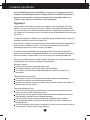 2
2
-
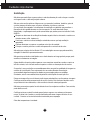 3
3
-
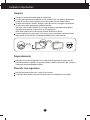 4
4
-
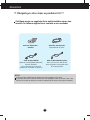 5
5
-
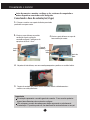 6
6
-
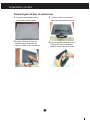 7
7
-
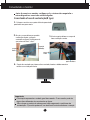 8
8
-
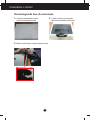 9
9
-
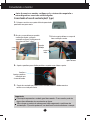 10
10
-
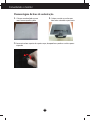 11
11
-
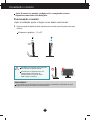 12
12
-
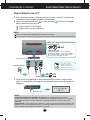 13
13
-
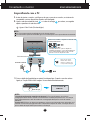 14
14
-
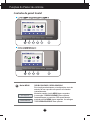 15
15
-
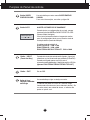 16
16
-
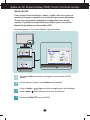 17
17
-
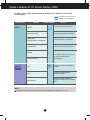 18
18
-
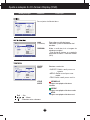 19
19
-
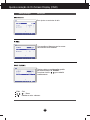 20
20
-
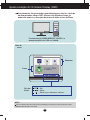 21
21
-
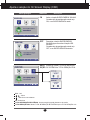 22
22
-
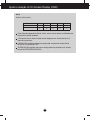 23
23
-
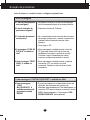 24
24
-
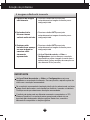 25
25
-
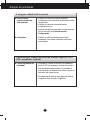 26
26
-
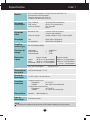 27
27
-
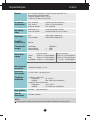 28
28
-
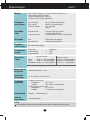 29
29
-
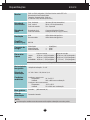 30
30
-
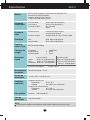 31
31
-
 32
32
-
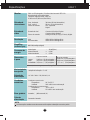 33
33
-
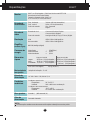 34
34
-
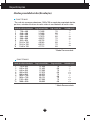 35
35
-
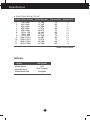 36
36
-
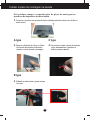 37
37
-
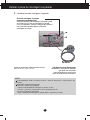 38
38
-
 39
39
LG E1941S-BN Manual do usuário
- Categoria
- TVs
- Tipo
- Manual do usuário
Artigos relacionados
-
LG W1946P-BF Manual do usuário
-
LG E1941CP-PN Manual do usuário
-
LG E2241V-PN Manual do usuário
-
LG W2246PM-BF Manual do usuário
-
LG E2241V-BN Manual do usuário
-
LG E2241S-PN Manual do usuário
-
LG 19EB13T-B Manual do usuário
-
LG 19EB13P Manual do usuário
-
LG E1940S-PN Manual do usuário
-
LG IPS231P-BN Manual do usuário